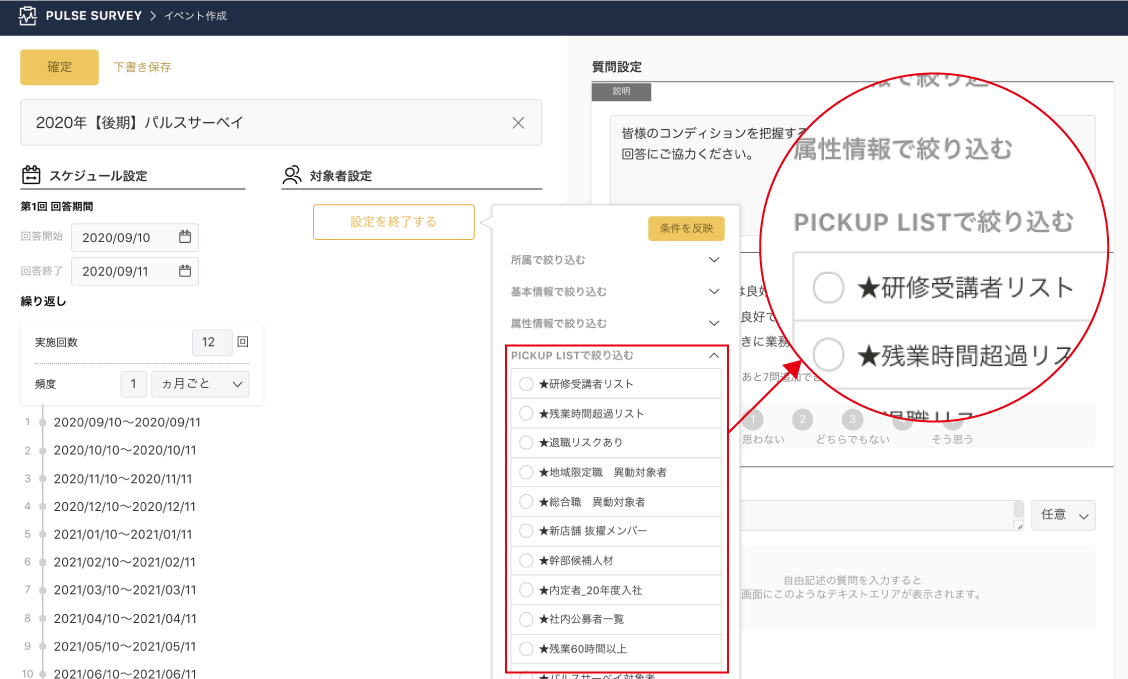調査対象者設定の流れ
イベント実施中にメンバー情報を更新したときの動きについては、こちらのCHECKをご覧ください。
①対象者設定を開く
『対象者の追加/削除』ボタンをクリックします。
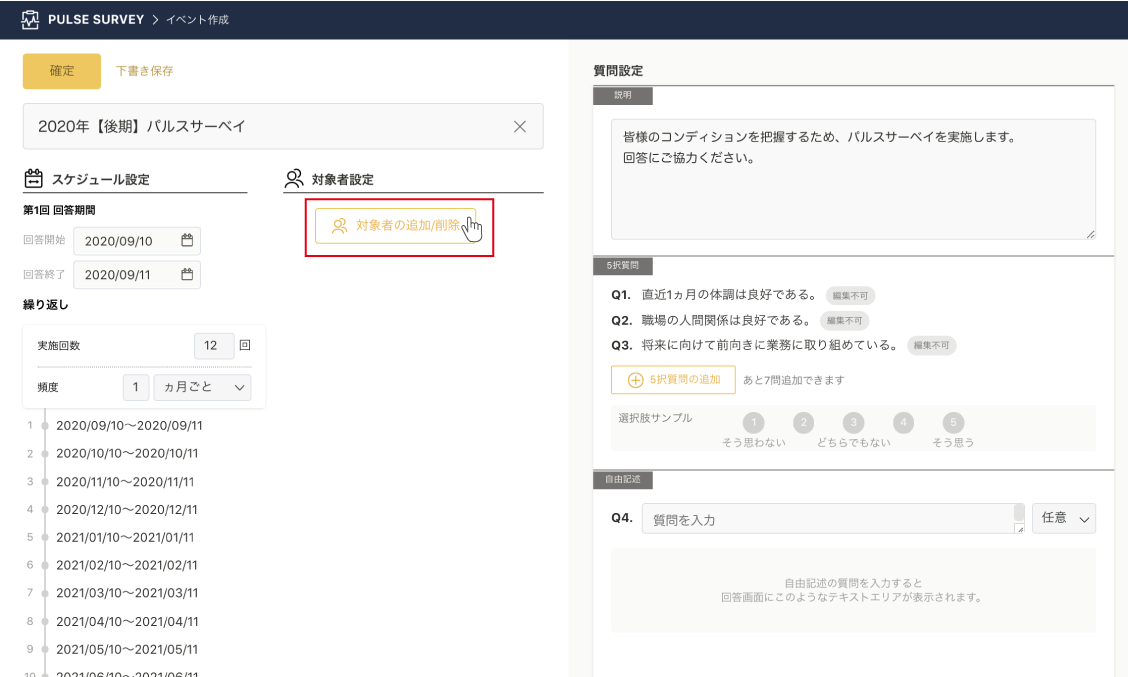
②絞り込み条件設定画面を開く
絞り込みのポップアップが開くので、『所属』『基本情報』『属性』『ピックアップリスト』から対象者を絞り込みたい条件をクリックします。
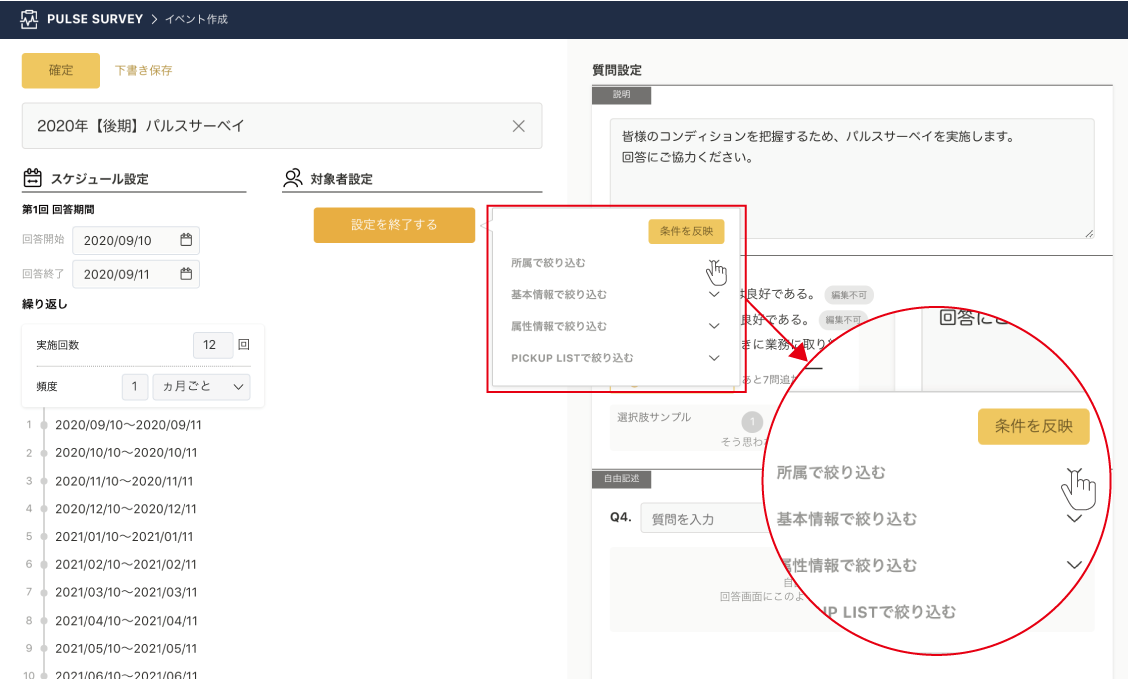
③対象者を絞り込む
絞り込みの詳細条件が表示されるので、適用したい条件を選択します。
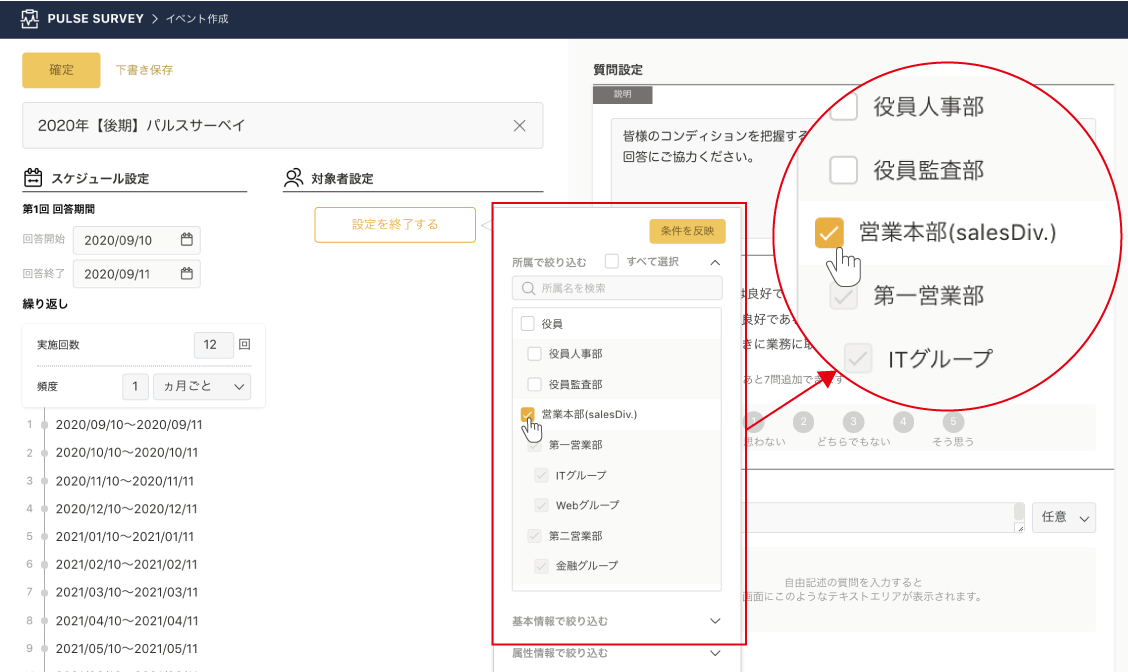
絞り込みの検索方法
項目内ではOR検索、項目間はAND検索が行われます。
『所属』『基本情報』『属性』『ピックアップリスト』の条件をまたぐ場合は、AND検索になります。
退職者と予定者
退職者と予定者は対象者に含まれません。
イベント実施中に退職者となったメンバーは自動的に次回調査の対象から外れます。
イベントの実施中に基本情報やリストの変更を行うとどうなるの?
パルスサーベイでは、設定された絞込み条件に基づき、各調査の実施時点で最新の情報に更新されます。
そのため基本情報やリストの変更を行った場合は、その次の調査から自動で調査対象メンバーが入れ替わります。
調査実施中に対象者の情報に変更があった際は、次回調査から変更された情報が反映されます。
-
例)6月1日に組織改編があり、メンバーの所属情報を編集した。
調査対象者は「営業部」のメンバー。
6月1日以前に開始された調査対象者 : 旧営業部メンバー
6月2日以降に開始された調査対象者 : 新営業部メンバー
④『条件を反映』ボタンをクリックする
『条件を反映』ボタンをクリックします。
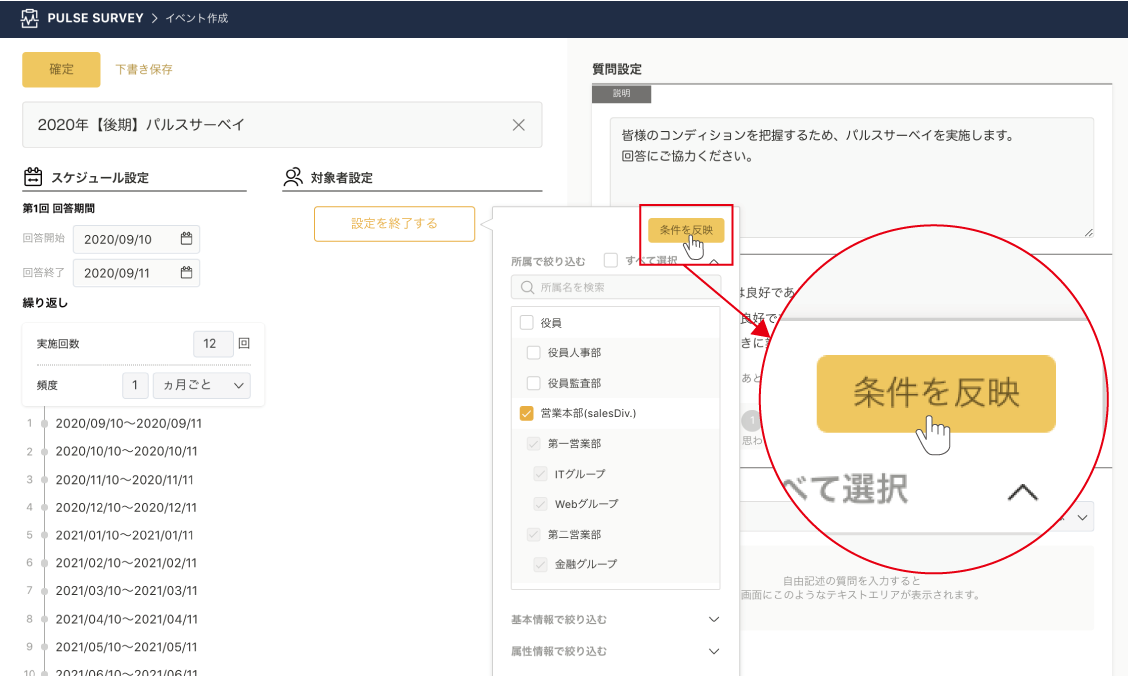
対象者リストに選択された条件のメンバーが表示されます。
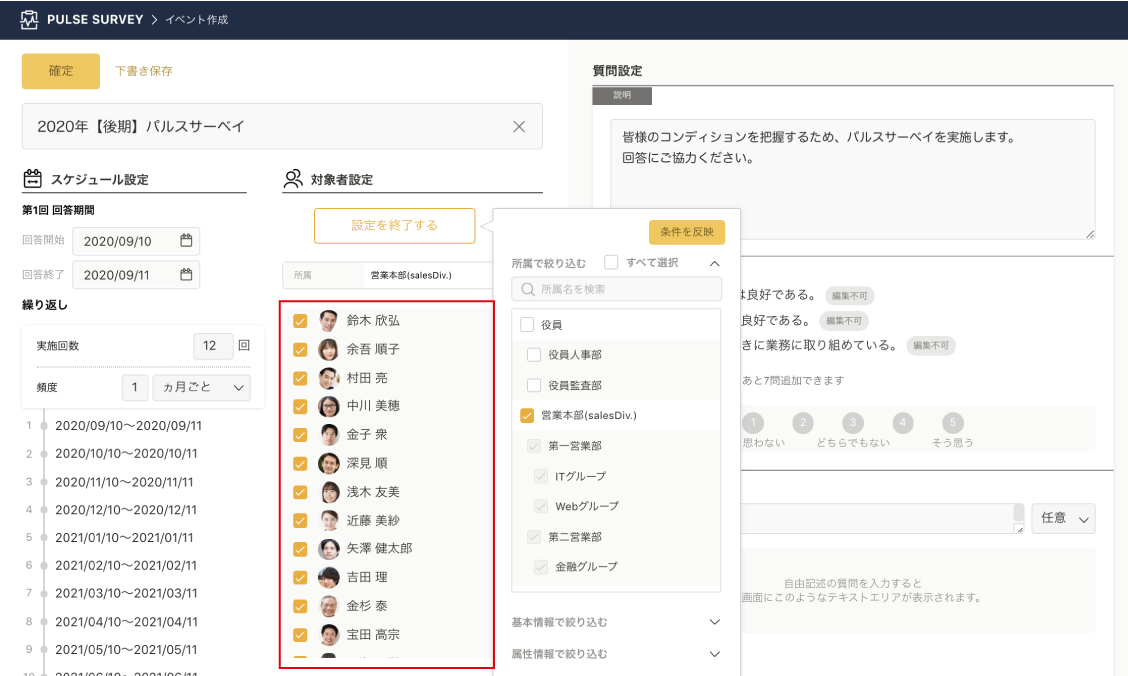
⑤対象者リストを調整する
対象者リストのうち、調査対象ではないメンバーがいる場合は、左側のチェックをはずして調整します。
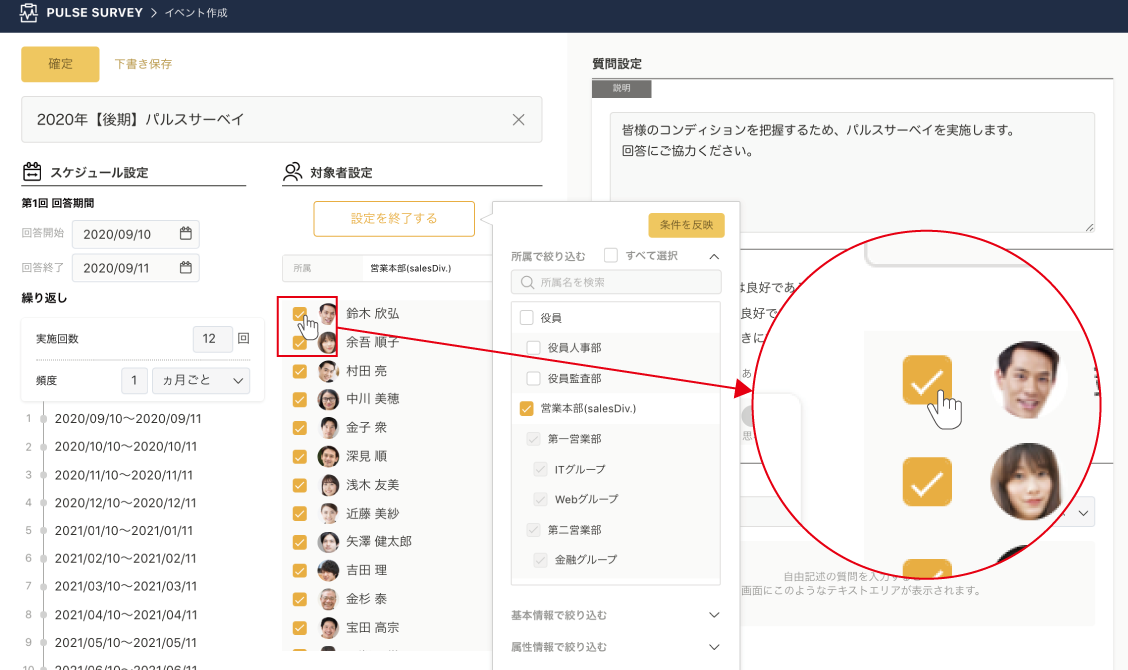
⑥対象者設定を終了する
設定を終えたら『設定を終了する』ボタンをクリックし設定を終了します。
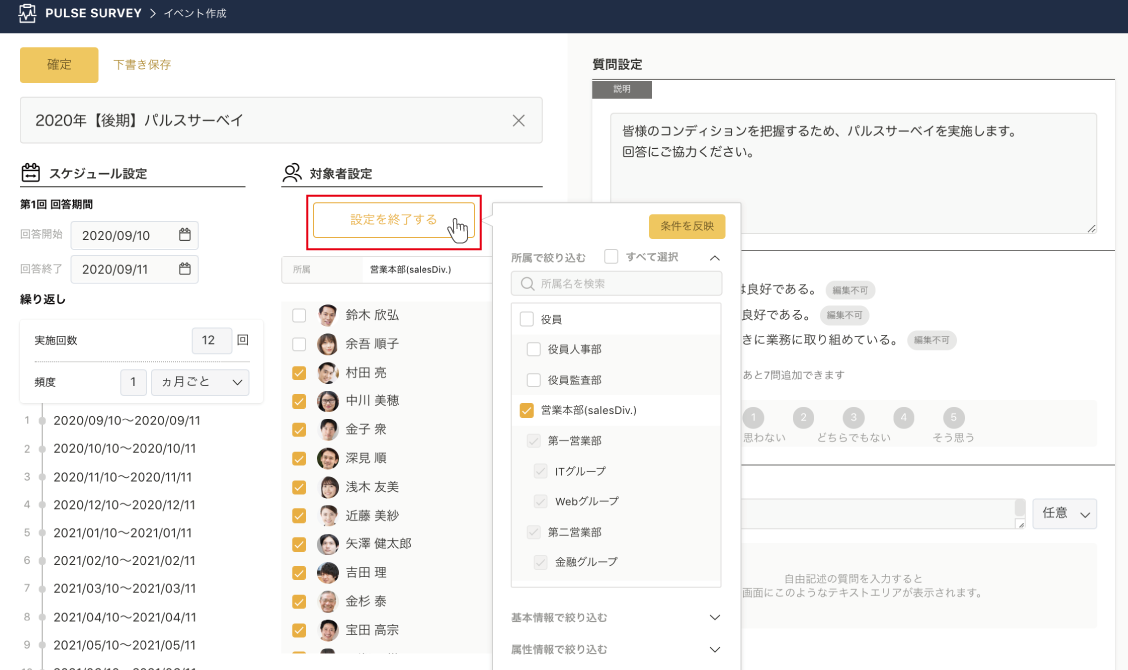
調査対象者設定の絞り込み
『所属』で絞り込む
『所属で絞り込む』右の『∨』をクリックすると、所属ツリー管理に登録されているすべての所属の一覧が表示されます。
対象者に設定したい所属にチェックを入れ、条件を反映させてください。
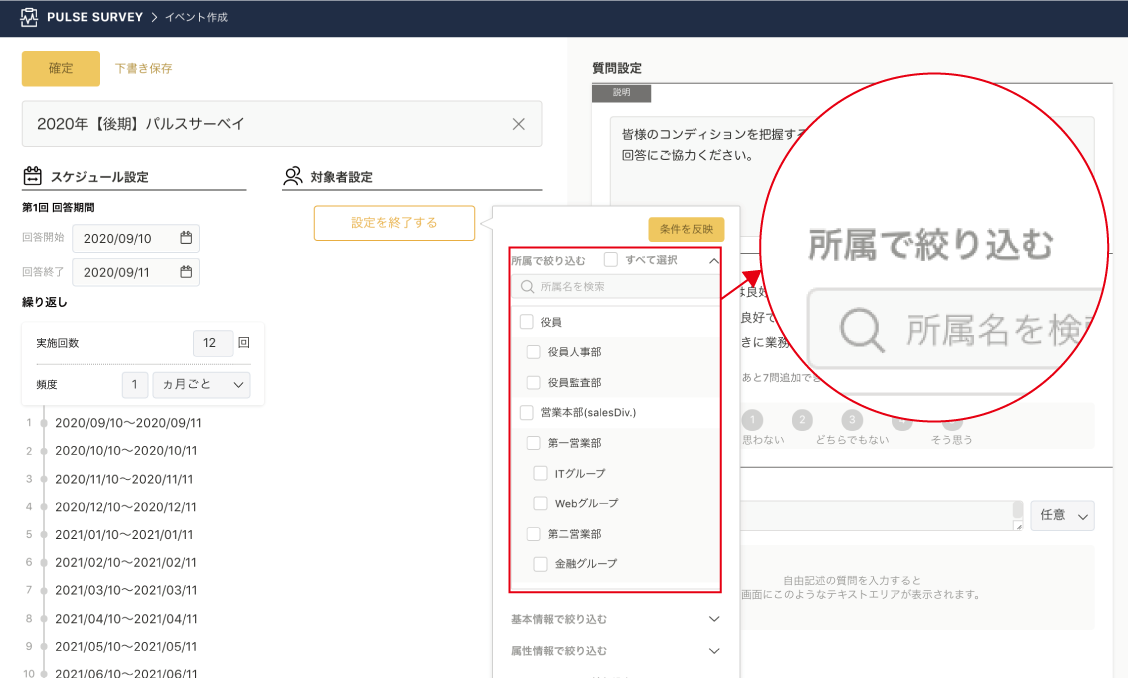
『基本情報』で絞り込む
『基本情報で絞り込む』右の『∨』をクリックすると、基本情報のうち、カスタム設定の『絞込み』に登録されている項目の一覧が表示されます。
対象者に設定したい条件を指定し、条件を反映させてください。
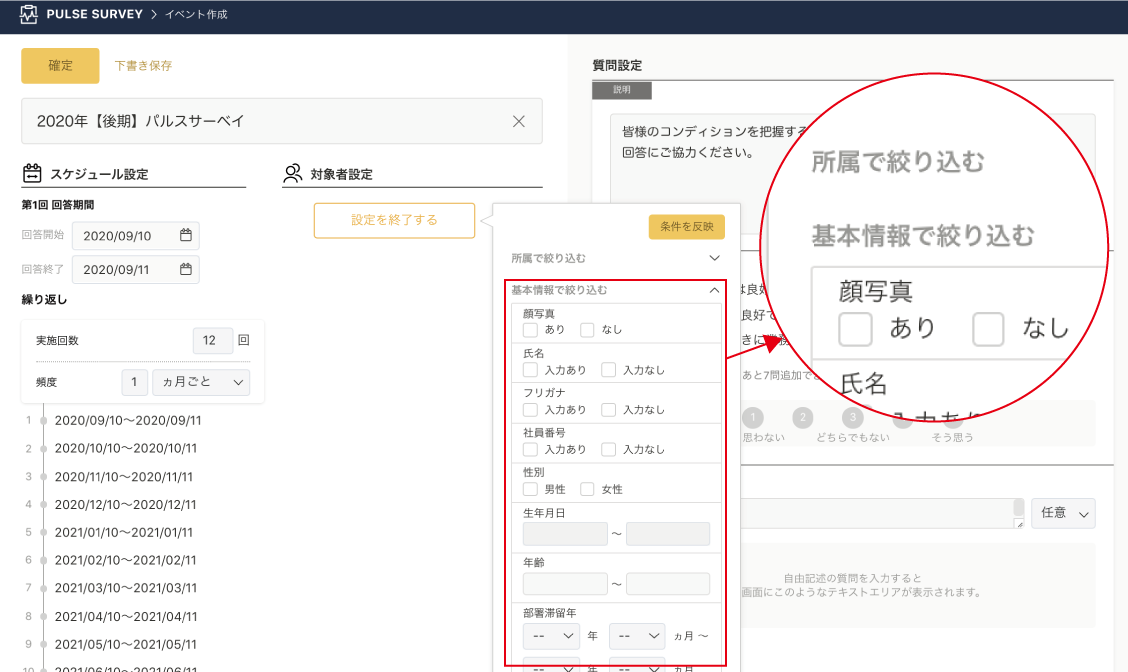
『属性情報』で絞り込む
『属性情報で絞り込む』右の『∨』をクリックすると、シート情報のうち、カスタム設定の『グルーピング』に登録されている項目の一覧が表示されます。
対象者に設定したい条件にチェックを入れ、条件を反映させてください。
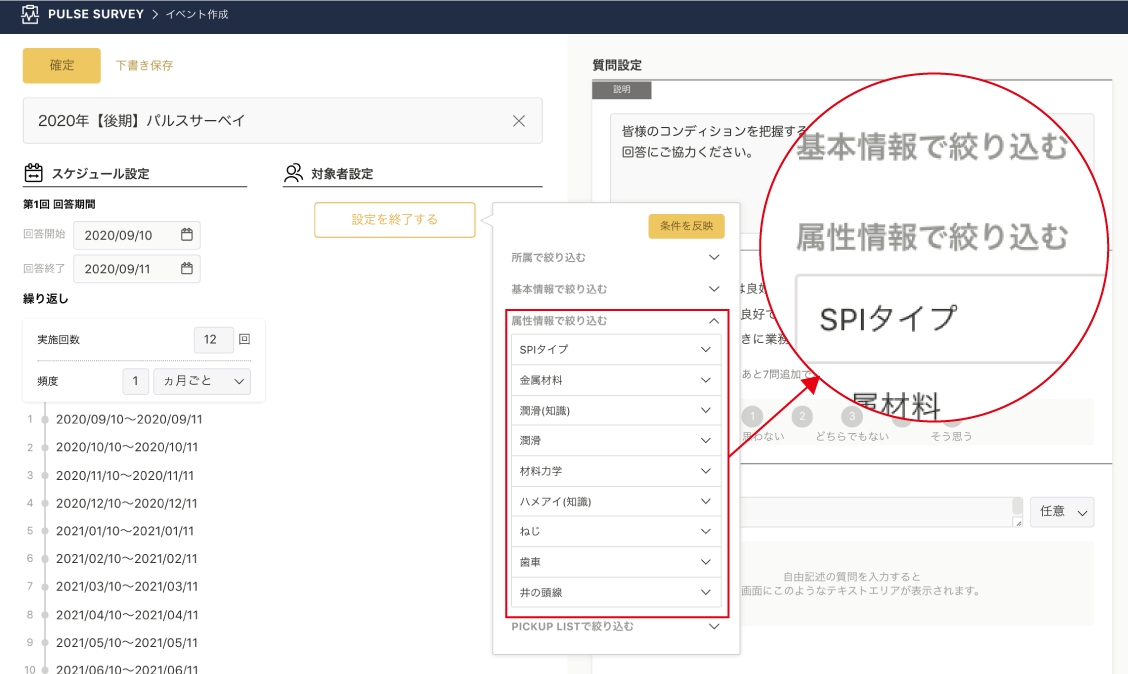
『ピックアップリスト』で絞り込む
『ピックアップリストで絞り込む』右の『∨』をクリックすると、登録されているすべてのリストが表示されます。
対象者に設定したい条件にチェックを入れ、条件を反映させてください。